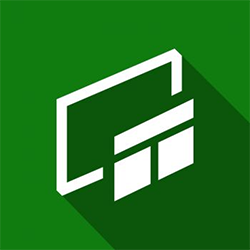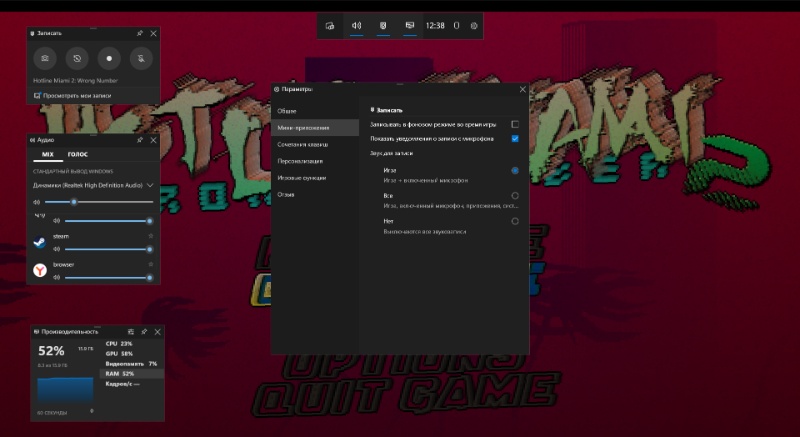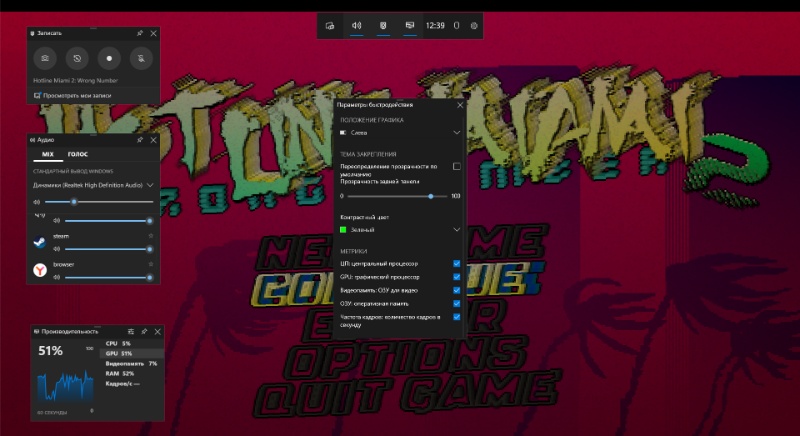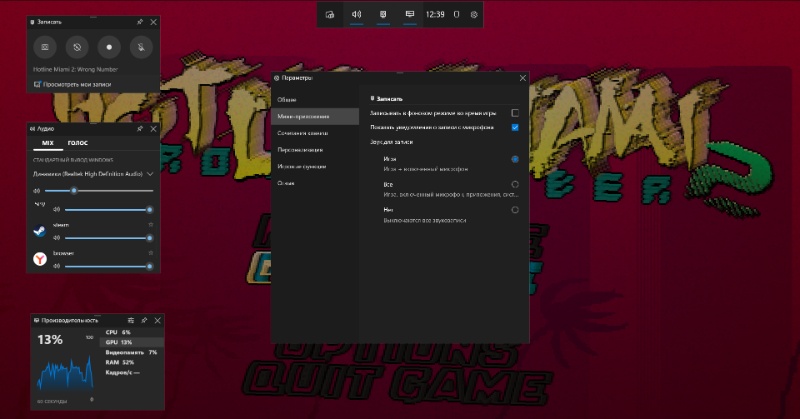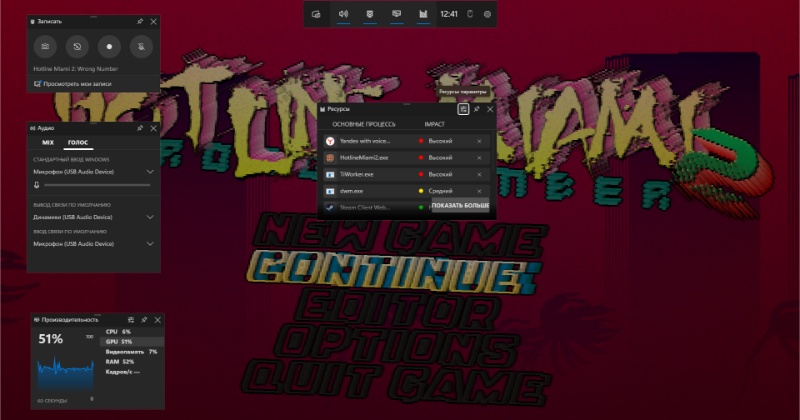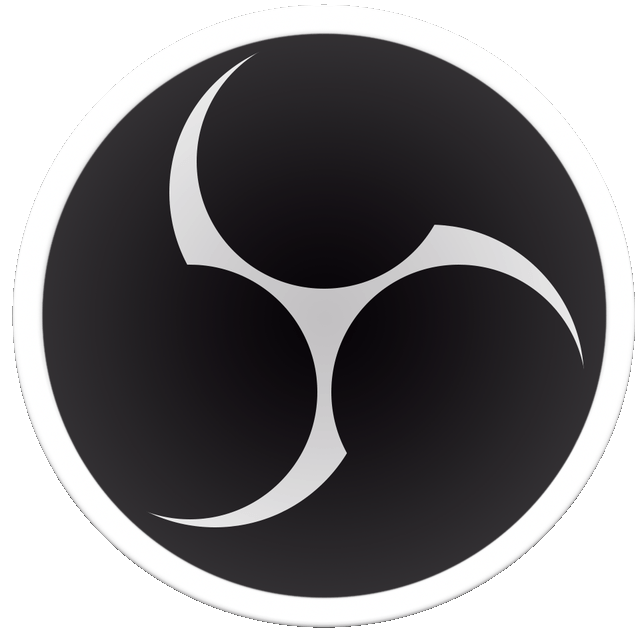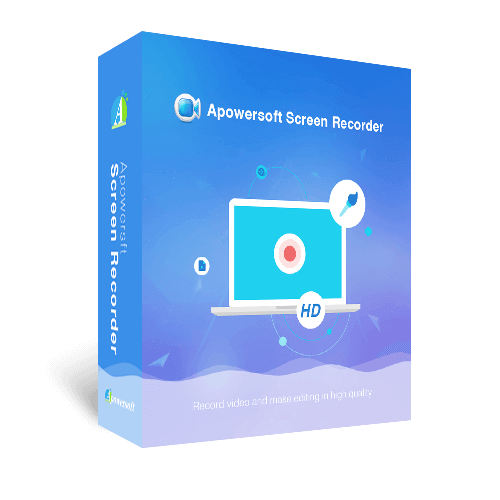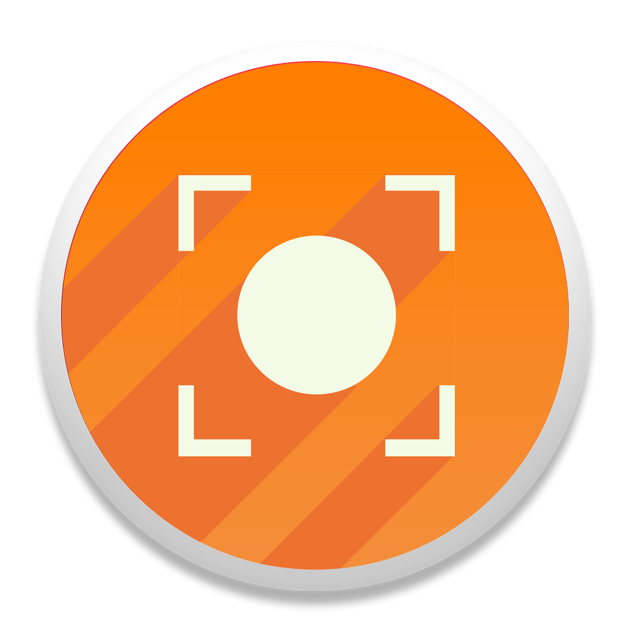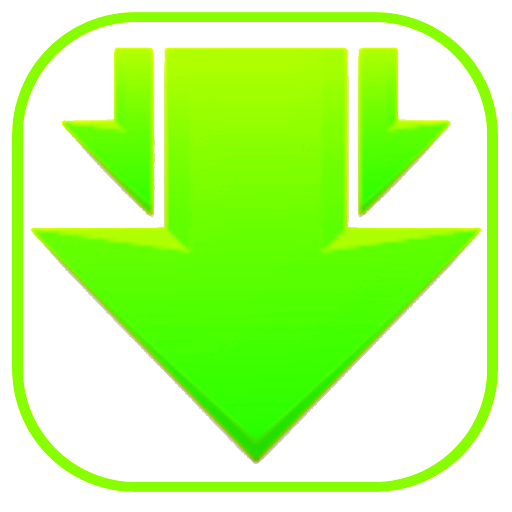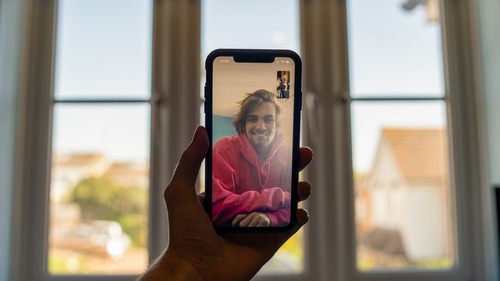Часто задаваемые вопросы
Как настроить громкость в Xbox Game Bar?
Для этого откройте игровую панель и воспользуйтесь опцией «Аудио». В этом окне вы можете настраивать громкость системных звуков в целом и каждого приложения по отдельности. Стоит учитывать, что параметры применяются не к громкости звуков на записи, а в целом к системе. Поэтому вы можете быстро заглушить посторонние приложения, чтобы, например, музыка звучала более четко.
Почему не включается Xbox Game Bar?
Скорее всего, приложение Xbox Game Bar просто не установлено на компьютере, или софт давно не обновлялся. Для решения проблемы рекомендуется открыть Microsoft Store и открыть страницу приложения. Вы можете обновить и скачать Xbox Game Bar бесплатно.
Почему Xbox Game Bar не записывает видео?
Приложение имеет невысокие системные требования, но видеокарта должна поддерживать определенные кодировщики. Если видеоадаптер устарел, то при попытке запустить скринкастер вы увидите сообщение о том, что система не соответствует требованиям. В таком случае рекомендуется проверить конфигурацию ПК. Если с ней все в порядке, то просто обновите драйверы и/или ОС.
Куда записываются скриншоты и видео, сделанные в Xbox Game Bar?
Xbox Game Bar сохраняет файлы в папку с программой. Вы можете изменить ее в настройках. Стоит отметить, что разработчики предусмотрели возможность просматривать прямо в оверлее Xbox Game Bar. Для этого откройте модуль «Коллекции».
Как закрепить блоки Xbox Game Bar на экране?
Чтобы информация о производительности системы всегда была перед глазами, нажмите на кнопку с изображением гвоздика. Она отображается при наведении курсора на блок. Рекомендуем настроить прозрачность блока Xbox Game Bar, поскольку он занимает достаточно много места на экране и может перекрывать важную информацию.
Как отключить запись звука в Xbox Game Bar?
Для этого откройте параметры системы и в разделе «Мини-приложения» выберите «Записать». Здесь вы увидите 3 варианта — игра + микрофон, игра + микрофон + звуки и без звука. Также можно просто выключить микрофон в разделе «Аудио».